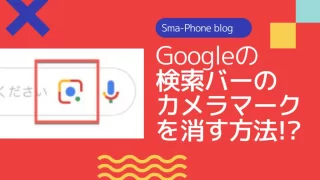スマホの画面に突然「あなたのスマホはウイルスに感染しました」や「バッテリーが危険な状態です!」などの警告文が現れたりしたらびっくりしますよね?
しかし、こういった警告のほとんどは悪質なアプリがもたらすフェイクアラート(偽警告)なので騙されないようにしましょう。
▼スマホにこんな画面が出ても焦らなくても大丈夫!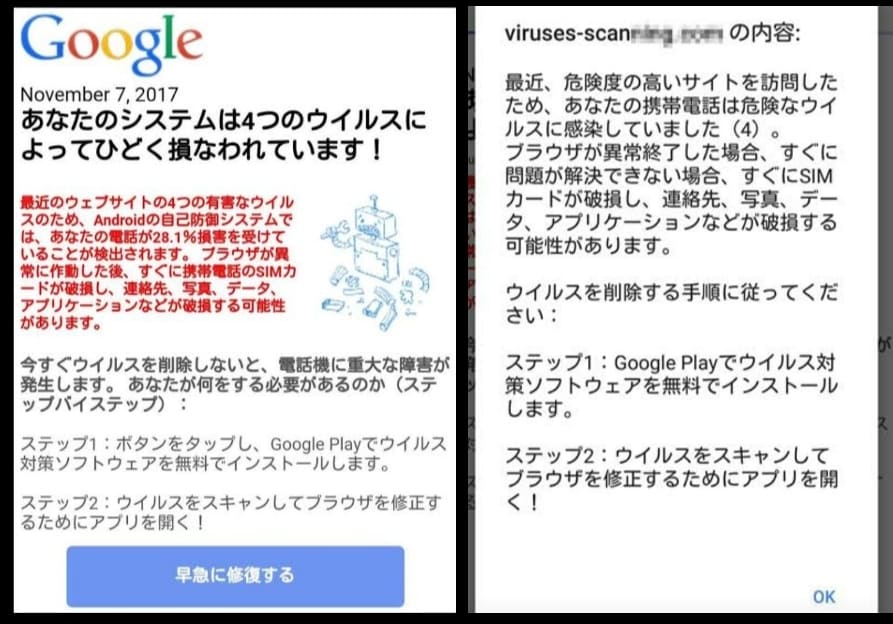
悪質なクリーナーアプリとは?

近年になって被害が急増しているのがスマホ「クリーナーアプリ(ウイルス除去アプリ)」によるスマートフォンの汚染です。
ウイルス除去をするのにスマホが汚染されるの?と矛盾しているように聞こえますが、実はこういったクリーナーアプリのほとんどはスマホをキレイなんてしていない「偽クリーナアプリ」なんです。
こういったアプリの目的はスマホの画面に広告などを張り付けて広告収入に繋げたり、ウイルスに感染したかのような警告を出して新しい偽クリーナーをダウンロードさせることです。
こういったアプリの警告を真に受けてしまうことで、同様のアプリがスマホ内を埋め尽くして動作が重たくなったり広告や警告が頻繁に出てくる原因となります。
ウイルス警告が出た時の対処法
怪しいアプリを削除する
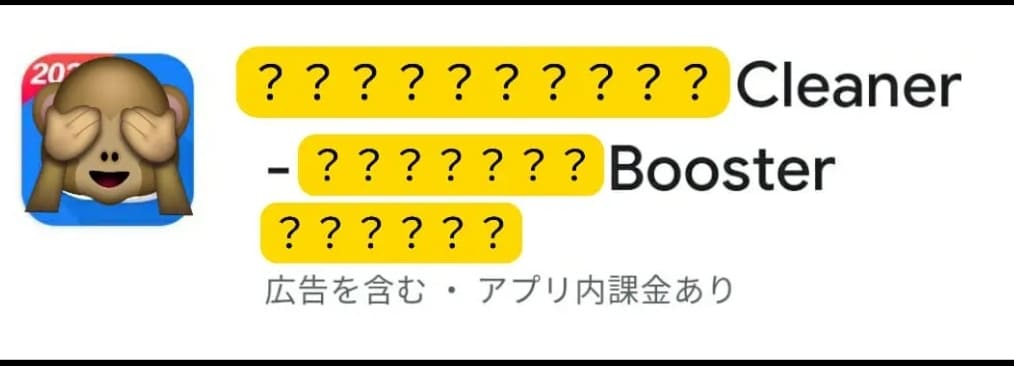
まずは、自分のスマホの中を確認して偽クリーナーアプリ・怪しいアプリがないか確認しましょう。
インストール済みアプリをチェック
▼設定内のアプリ一覧をチェックしよう!
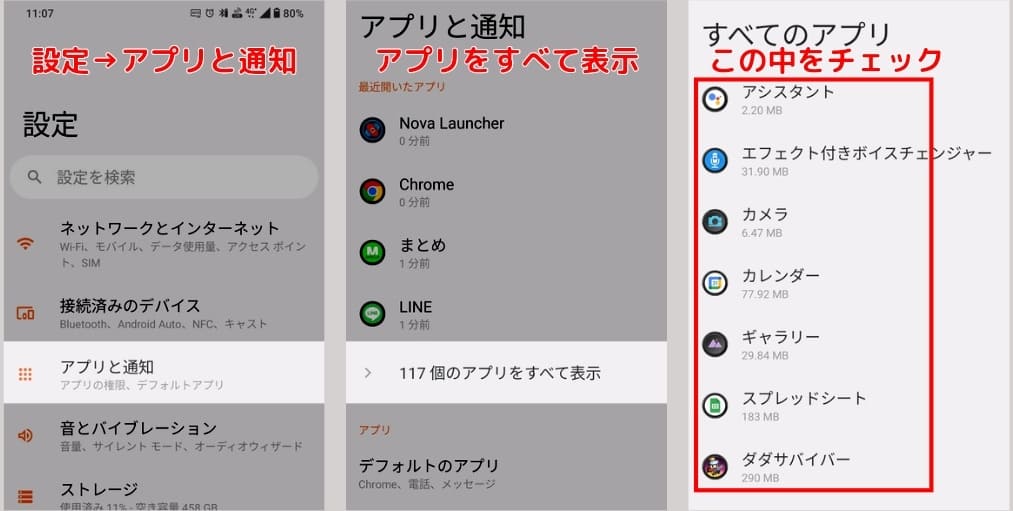
偽クリーナーアプリの見分け方
「怪しいアプリ」というのが分からないと思いますので例えばどんなものがあるかをご紹介します。
- アイコンに2022年とか書いてる
- ○○ブースター
- ○○boost
- ○○クリーナー
- speed○○ etc..
のようなものが怪しい広告アプリの名前の特徴です。
怪しいアプリの削除方法
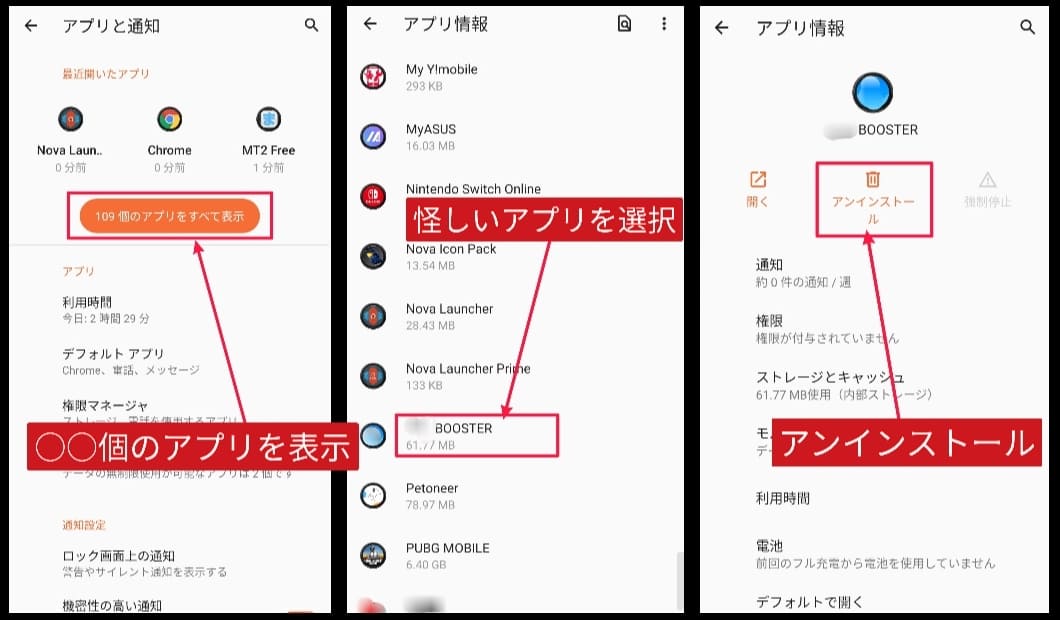
設定アプリからアプリ情報にいき、アンインストール(アプリの削除)をします。これを繰り返して怪しいアプリはすべて消してしまいましょう。
ブラウザのストレージを削除する
YahooやChrome、Googleなどのインターネットをするためのアプリをブラウザといいます。
このブラウザにはキャッシュやCookie(クッキー)といって、見たことのあるサイトの情報を一時的に記憶する機能があるんですが、ウイルス系のサイトはこういった一時記憶を悪用します。
「感染したような警告」を記憶させることでそのサイトを離れても定期的にスマホ上に表示させたり、通知として出現するようになります。
こういった場合は各種ブラウザのキャッシュやCookieを削除することが必要なんですが、当サイトではそのもう一つ上の削除で「ストレージ削除」を推奨します。
▼Chromeのアプリ情報からストレージ削除方法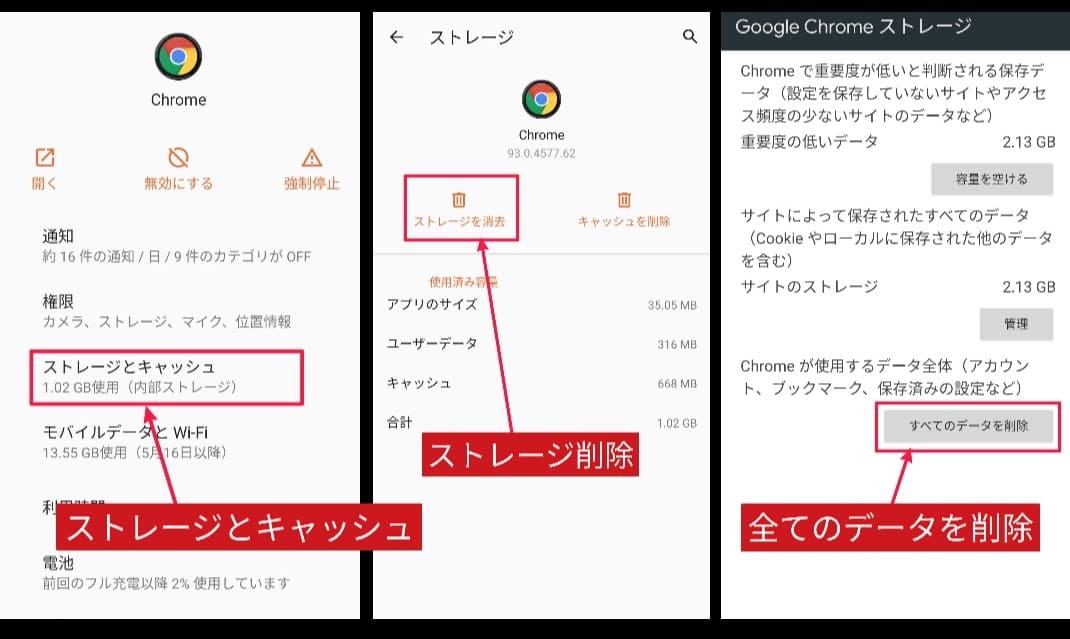
▼Yahooのアプリ情報からストレージ削除方法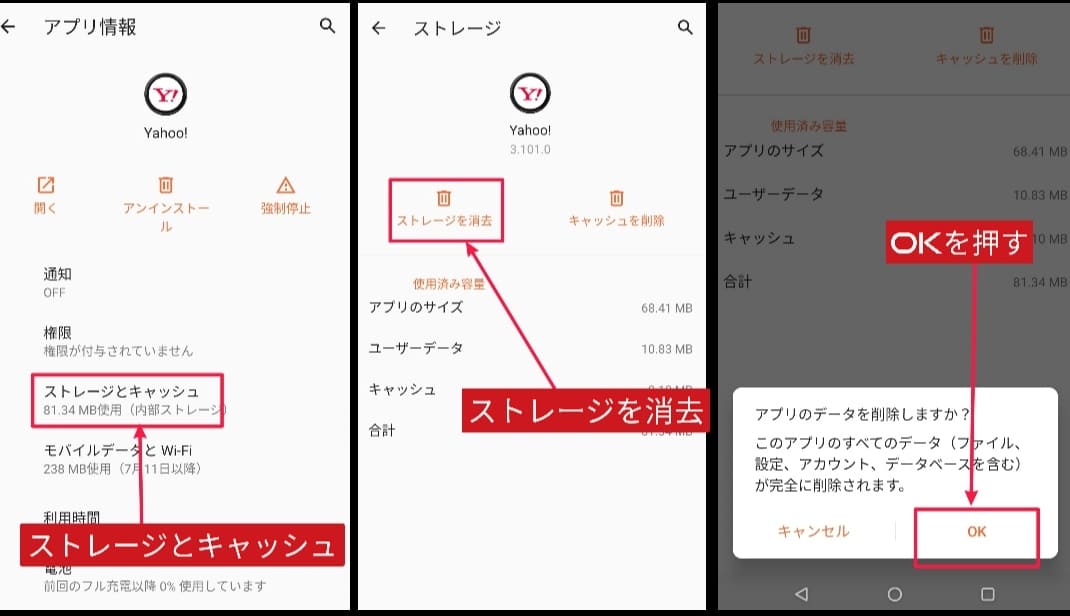
いわゆるブラウザアプリの初期化になるので検索履歴や自動ログイン設定などは全て消えますがそこは諦めて再入力してください。
個人的には検索履歴よりスマホ内の情報の安全が最優先と思っているので怪しきは全て消してしまうに限ります。
端末ごと初期化する
最終手段ですがまぁ解決はほぼします。
これで解決しないのであれば相当やっかいなウイルスを捕まえてきてしまっているので諦めることも肝心です。
初期化前にはバックアップが必要と思いますので、その場合は下記記事を参考にしてください。
【別記事:電話帳のバックアップにSDカードは不要!】
【別記事:Googleフォトでの画像・動画のバックアップ方法!】
【別記事:android版LINEでのトーク内容バックアップ方法】
判断がつかないなら
スマホ初心者の方でこの記事を見ても、「これほんとうに無視していいの!?」や「これ本当にスマホ壊れない!?」など心配になることもあると思いますが、
そういった場合はコンタクトからメール頂けたらいつでも無料で診断しますので遠慮せずどんどん相談ください。